4 řešení, jak zabránit stmívání obrazovky počítače
- Zakázat adaptivní jas
- Blokování stmívání displeje je dobré z nastavení
- Aktualizujte ovladač zobrazení
- Zakažte úsporu zobrazení na počítačích Intel
Automatické stmívání obrazovky na notebooku může být někdy nepříjemné. A v tomto článku vám ukážeme, jak zakázat funkci adaptivního jasu, která způsobí ztmavnutí obrazovky vašeho notebooku. Řešení je velmi jednoduché a vyžaduje jen pár vylepšení v plánu napájení.
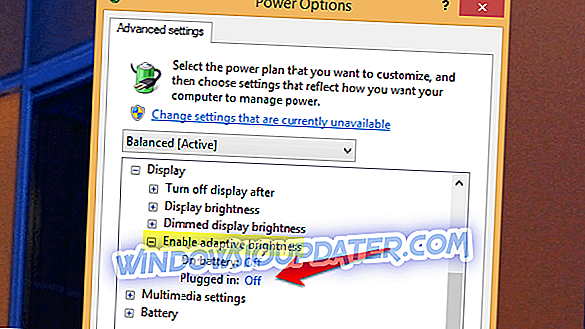
Mnoho moderních notebooků poháněných systémem Windows obsahuje adaptivní světelné senzory, které upravují jas obrazovky na základě okolního osvětlení. Bohužel, tato funkce nefunguje, jako by měla fungovat ve Windows, a to by mohlo způsobit nějaké problémy s vaší zkušeností.
Jak zastavím stmívání obrazovky v systému Windows 10?
Metoda 1: Zakázat adaptivní jas
Pokud vás problém se změnou jasu neustále obtěžuje, zde je to, co byste měli udělat, abyste to vyřešili:
- Přejděte na Ovládací panely, Hardware a zvuk, Možnosti napájení
- Klikněte na Změnit nastavení plánu vedle aktivního plánu napájení
- Klikněte na Změnit pokročilé nastavení napájení
- Přejděte dolů na Displej, poté v části Povolit adaptivní jas jej vypněte pro baterii a zapojte do režimů
Adaptivní světelné senzory jsou k dispozici pro notebooky Windows 7 a Windows 8. Tato funkce je k dispozici také v noteboocích se systémem Windows 10. Takhle to bylo již od prvního dne, kdy byl operační systém vydán pro výrobce.
Když už mluvíme o nových verzích Windows 10, pokud jste nainstalovali nejnovější verzi OS, mějte na paměti, že kroky, které je třeba dodržet, mohou být trochu jiné.
Toto je způsob, jak zakázat adaptivní jas v notebooku s nejnovější verzí systému Windows 10:
- Typ Ovládací panely v hledání / Cortana
- Klepněte na kartu Hardware a zvuk> Možnosti napájení

- V levém podokně klepněte na tlačítko Zvolit, kdy chcete displej vypnout
- Klikněte na Pokročilé nastavení napájení
- Klikněte na Zobrazit a rozbalit Povolit adaptivní jas

- Nastavte obě možnosti na Vypnuto a poté Použít.
Metoda 2: Blokování zobrazení stmívání
Další rychlou metodou, která zabrání stmívání obrazovky notebooku při odpojení, je jednoduše nastavit možnost Vypnout zobrazení v možnostech napájení na hodnotu Nikdy.
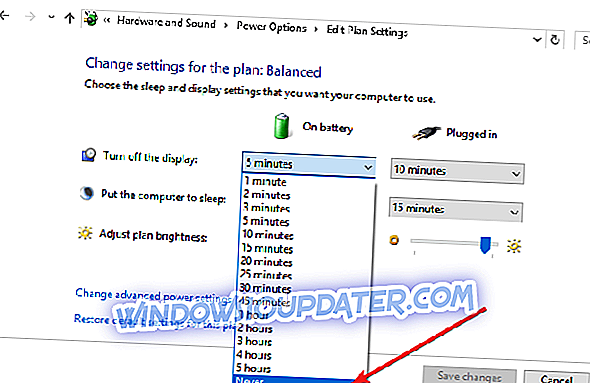
Metoda 3: Aktualizujte ovladač zobrazení
Pokud máte tento problém se stmívací obrazovkou, zkontrolujte, zda je ovladač zobrazení aktuální. Můžete přejít do Správce zařízení, vybrat ovladač zobrazení, kliknout na něj pravým tlačítkem myši a vybrat příkaz Aktualizovat ovladač.
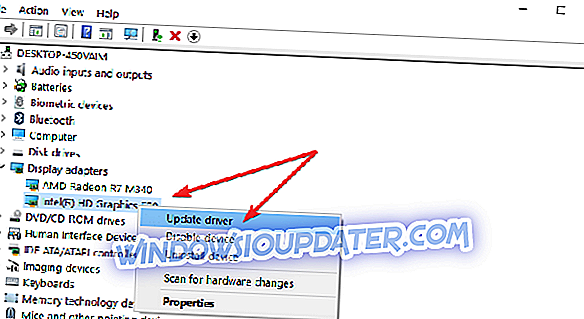
Metoda 4: Zakázat úsporu zobrazení na počítačích Intel
Pokud používáte grafickou kartu Intel, vypněte funkci „technologie úspory energie“. Mnoho uživatelů toto rychlé řešení potvrdilo. Zkuste to také, protože to může být odpověď na vaše otázky stmívání laptop obrazovky.
Pokud máte jiné problémy s obrazovkou počítače, můžete se podívat na náš článek o řešení problému pixelated obrazovky počítače nebo notebooku.
To by bylo vše, displej vašeho notebooku by už neměla stmívat po provedení těchto kroků.
Pokud máte nějaké připomínky, návrhy nebo možná některá další řešení tohoto problému, napište nám v sekci komentáře níže. Rádi bychom slyšeli váš názor.
Poznámka editora: Tento příspěvek byl původně publikován v dubnu 2015 a byl od té doby aktualizován o čerstvost a přesnost.




